¿Quieres saber cómo guardar videos de Snapchat? ¡Has llegado al lugar adecuado! Snapchat es una plataforma de intercambio social ampliamente popular utilizada por millones de usuarios en todo el mundo. Sin embargo, la aplicación tiene ciertas limitaciones, como la incapacidad de guardar instantáneas sin notificar al remitente. Puede resultar frustrante, especialmente cuando deseas conservar un video que alguien te envió.

Esta publicación te guiará a través de diferentes métodos para descargar videos de Snapchat en tu dispositivo. Si deseas guardar videos de Snapchat, sigue leyendo para aprender cómo hacerlo.
En este artículo
- ¿Cuál es la forma correcta de descargar tus videos de Snapchat antes de compartirlos?
- Guarda de manera efectiva los videos de tu historia en Snapchat
- Descargar videos de Snapchat de otros sin el temporizador de caducidad
- Descargar videos de Snapchat de otros con temporizadores de caducidad
- ¿Cuál es la solución si el video descargado está corrupto?
- Algunos consejos para mantener seguros tus recuerdos
Parte 1: ¿Cuál es la forma correcta de descargar tus videos de Snapchat antes de compartirlos?
Hay una manera de descargar tu propio video en Snapchat antes de compartirlo. Echa un vistazo a los siguientes pasos para hacerlo sin esfuerzo.
Paso1 Para capturar un video en Snapchat, mantén presionado el botón del obturador hasta que aparezca la pantalla de vista previa. A continuación, toca el botón "Guardar" en la parte inferior izquierda de la pantalla de vista previa para guardar el video.
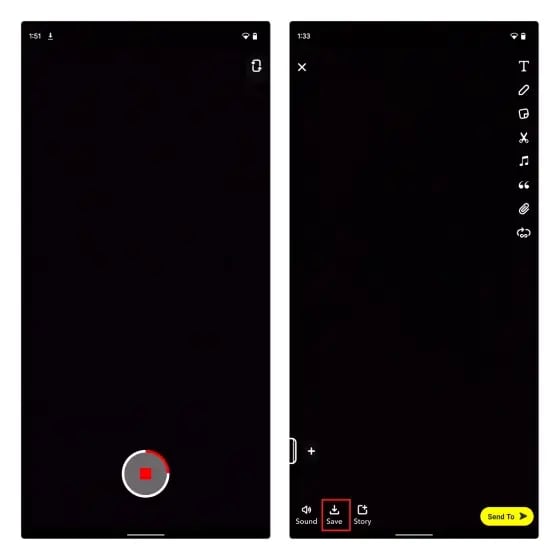
Paso2 Tus videos en Snapchat se guardarán en la categoría "Instantáneas" de los Recuerdos dentro de la aplicación. Para acceder a los Recuerdos, haz clic en el icono de la tarjeta que está al lado del botón del obturador en la interfaz de la cámara.
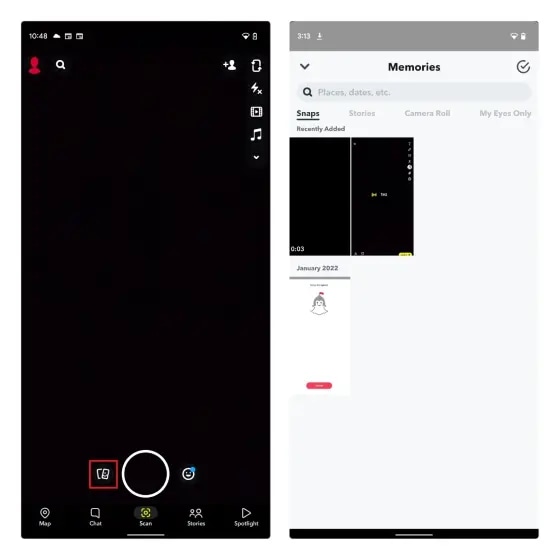
Paso3 Mantén presionado el video guardado y luego selecciona "Exportar" de la lista de opciones que aparecen en la parte inferior de la pantalla. Una vez que aparezca la hoja de compartir, toca la opción "Descargar" para guardar un video de Snapchat en la galería de fotos de tu teléfono.
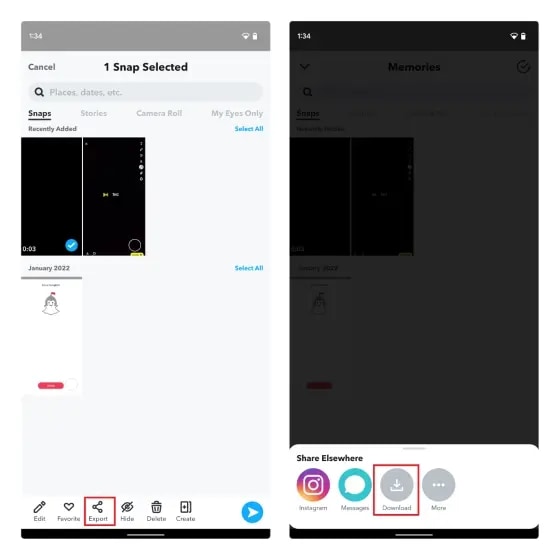
Para mantener tus fotos y videos privados y protegerlos de amigos y familiares curiosos. Aprovecha la función "Mis ojos solamente" de Snapchat.
Parte 2: Guardar efectivamente los videos de tu historia en Snapchat
Puedes hacerlo fácilmente si deseas guardar un video que has compartido en tu Historia. Se detallan los pasos que te ayudarán:
Paso1 Para acceder a tu página de perfil, toca el icono de Bitmoji en la esquina superior izquierda de la pantalla. A continuación, haz clic en el icono de menú de tres puntos horizontales, que se encuentra junto al encabezado "Mi Historia". Después de que aparezca el cuadro emergente desde la parte inferior, selecciona "Guardar historia."
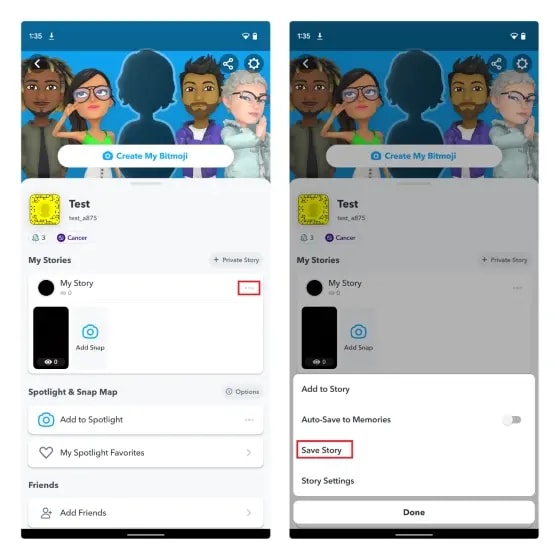
Paso2 Un mensaje de confirmación te notificará que Snapchat almacenará toda la Historia en tus Recuerdos. Para confirmar esta acción, simplemente toca "Sí." Utilizar esta técnica guardará todas tus Historias en la sección de Recuerdos. Además, puedes elegir historias específicas para guardarlas.
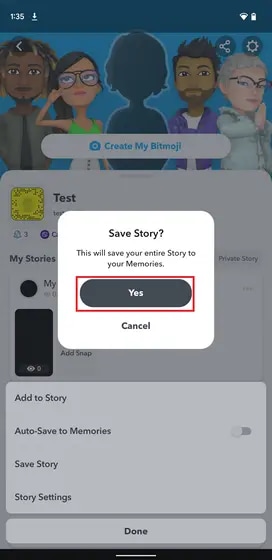
Paso3 Para guardar una Historia específica, ve a la página de perfil y selecciona la Historia que deseas guardar. A continuación, desliza hacia arriba en la pantalla o haz clic en el icono de menú de tres puntos verticales en la esquina superior derecha. Por último, haz clic en el icono de "Guardar" que aparece en la esquina inferior izquierda.

Paso4 Como se mencionó anteriormente, ahora es posible realizar una acción de presionar y mantener en un video que ha sido guardado en la sección de "Recuerdos" de Snapchat. Luego, toca el botón "Exportar". Puedes seleccionar el botón "Descargar" accediendo a la hoja de compartir. Como resultado, el video de Snapchat se guardará en tu carrete de la cámara.
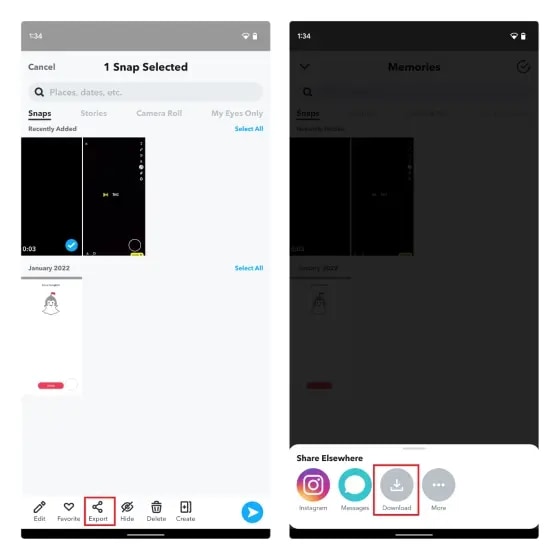
Parte 3: Descargar videos de Snapchat sin temporizador de expiración de otras personas
A veces, recibes un video de Snapchat en bucle. Eso significa que el video no tiene un temporizador de expiración. Puedes ver la opción de guardar este video en la ventana de chat. Después, puedes descargar este video guardado en tu carrete de la cámara.
Revisa los siguientes pasos para ver cómo funciona:
Paso1 Para guardar un video enviado por alguien en Snapchat, presionado y mantén el video y luego selecciona la opción "Guardar en el chat". Sin embargo, esta opción no está disponible para imágenes y videos configurados para "reproducir una vez" antes de enviarlos. Una vez que se guarda el video, tanto el remitente como el destinatario recibirán una notificación y lo verán en la ventana de conversación.

Paso2 Después de guardar el video, mantén presionado nuevamente y elige la opción "Guardar en el carrete de la cámara". ¡Snapchat informará a la otra persona que has guardado el video en tu carrete de la cámara! Esta función enfatiza el compromiso de la aplicación de mensajería con la protección de tus fotos y videos privados al valorar tu privacidad.
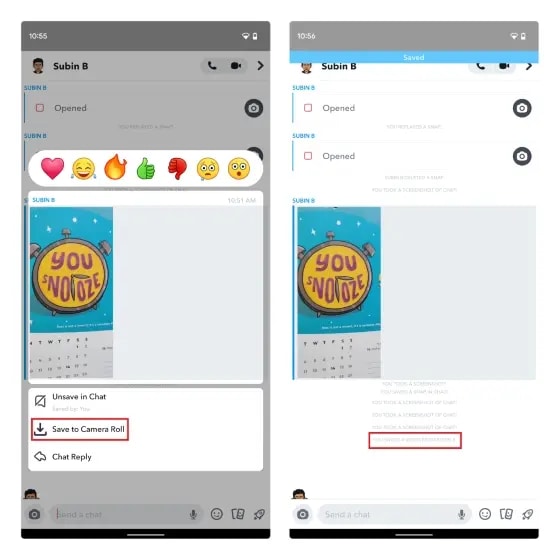
Parte 4: Descargar videos de Snapchat con temporizadores de expiración de otras personas
Snapchat es una aplicación que no permite a los usuarios descargar videos directamente. Pero si aún deseas hacer esto, tienes dos opciones: la primera es utilizar la función de grabación de pantalla del teléfono y la segunda es utilizar aplicaciones de grabación de pantalla.
Parte 5: Mejores soluciones para guardar videos de Snapchat enviados por alguien
Vamos a ver algunas de las mejores soluciones para guardar los videos de Snapchat que has recibido de alguien.
Para Usuarios de iPhone
Solución 1: Utilizar el grabador de pantalla de iOS
Si utilizas un Mac o un iPhone, puedes utilizar el grabador de pantalla de iOS para guardar videos de Snapchat. Es conocido como un método confiable y seguro para grabar la actividad de tu pantalla sin violar los términos y condiciones de Snapchat.
La herramienta de grabación de pantalla de iOS es compatible con las principales versiones de iOS y también se puede utilizar en sistemas Windows. Puedes utilizarlo tanto en equipos de escritorio como en dispositivos móviles. A continuación, se detallan los pasos a seguir para utilizarlo en una computadora de escritorio o portátil Mac:
Paso1 Para comenzar a guardar videos de Snapchat, primero obtén iOS Screen Recorder descargándolo e instalándolo en tu dispositivo. A continuación, abre la aplicación para acceder a sus funciones y configuraciones. Podrás ver diferentes opciones proporcionadas por iOS Screen Recorder.
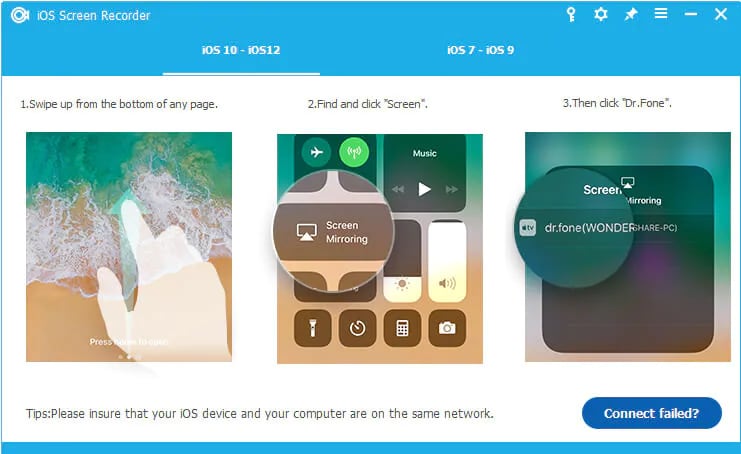
Paso2 También es posible establecer una conexión inalámbrica entre tu computadora de escritorio y tu iPhone al vincularlos a una red WiFi idéntica.
Paso3 Para proyectar la pantalla de tu dispositivo, puedes utilizar Airplay (o Screen Mirroring). O bien, actívalo desde la barra de notificaciones una vez que conectes tu teléfono al sistema. Para comenzar a reflejar tu pantalla, selecciona la opción "Dr.Fone".
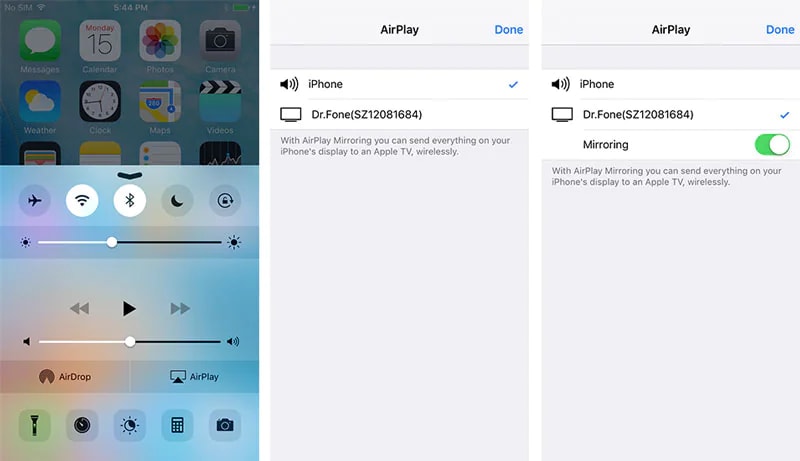
Paso4El proceso de reflejo comenzará. Luego verás una pantalla que muestra dos botones. Un botón te permite capturar la actividad de la pantalla, mientras que el otro te permite ver la pantalla completa. Para guardar un video de Snapchat, abre la aplicación en tu iPhone y graba la actividad de la pantalla antes de tocar el video deseado.

Puedes usar Snapchat normalmente mientras se graba la actividad de la pantalla. Una vez que hayas terminado de grabar, detén el proceso y guarda el archivo resultante en tu sistema.
Solución 2: Utilizar QuickTime en Mac
Otra de las mejores aplicaciones de grabación de pantalla para tu sistema Mac es QuickTime. Es propiedad de Apple y, por lo tanto, es una opción confiable para utilizar en las grabaciones de pantalla. Además, es fácil de usar. A continuación se muestran los pasos para utilizar esta herramienta:
Paso1 Descarga QuickTime e instálalo en tu computadora Mac. Después de eso, abre la aplicación y conecta tu iPhone a la computadora. Puedes hacerlo a través de un cable lightning.
Paso2 Para iniciar el proceso, debes elegir la opción "Nueva grabación de película" después de abrir QuickTime.
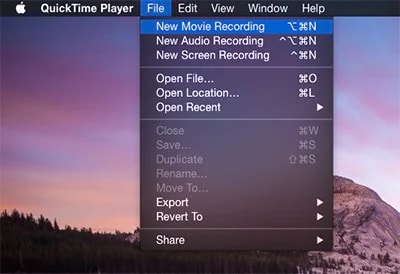
Paso3 A continuación, se te pedirá que elijas una fuente para tu grabación. Haz clic en la flecha hacia abajo cerca del icono de grabación para acceder a todas las opciones disponibles. Desde allí, selecciona tu teléfono como fuente de grabación.
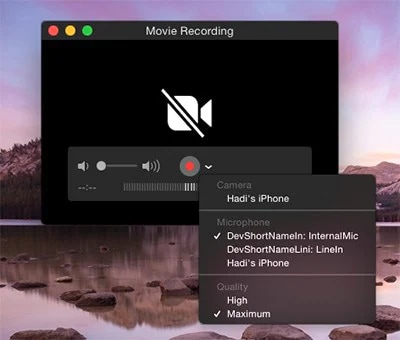
Paso4 Permite que QuickTime tenga algo de tiempo para reflejar la pantalla de tu teléfono. Luego, procede a abrir Snapchat en tu dispositivo móvil y, antes de reproducir el video, comienza a grabar usando QuickTime.
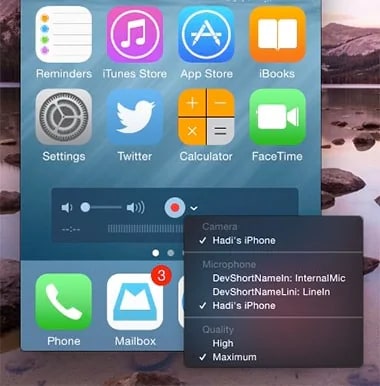
Una vez que hayas terminado de grabar, haz clic en el botón de detener y guarda el video.
Para usuarios de Android
Solución 3: Utiliza MirrorGo
Una forma efectiva de grabar la pantalla en un dispositivo Android es utilizando el grabador de pantalla MirrorGo para Android. A continuación se presentan los pasos sencillos para utilizar esta herramienta:
Paso1 Para obtener MirrorGo, visita su sitio web oficial e instálalo en tu sistema. Puede crear una cuenta nueva o iniciar sesión con sus credenciales actuales.
Paso2 En primer lugar, asegúrese de habilitar la opción de depuración USB en su dispositivo. A continuación, conecta el teléfono al sistema mediante un cable USB.
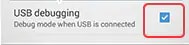
Paso3 Una vez establecida la conexión, ve a la barra de notificaciones y selecciona "Opciones USB" para continuar.
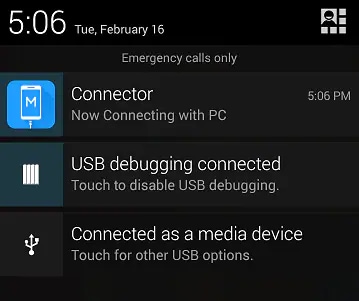
Paso4 Desde aquí, puedes elegir cómo conectar tu dispositivo. Para establecer una conexión, asegúrate de que el protocolo MTPestá activado y de que no está configurado como "Sólo cargador." También puedes establecer una conexión inalámbrica.
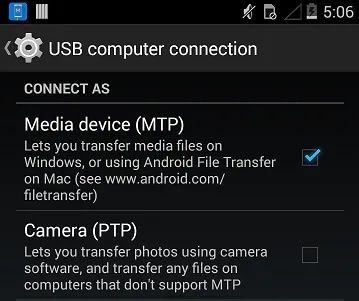
Paso5 Una vez que haya reflejado su teléfono, notará opciones adicionales en la pantalla. Para empezar a grabar un vídeo con Snapchat, haz clic en el icono antes de abrir el vídeo.
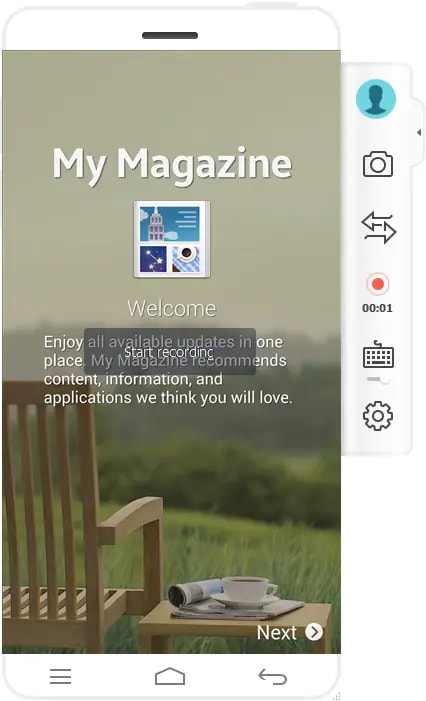
Paso6 Después de completar la grabación, presiona el botón de detener, y aparecerá una pantalla similar. Para recuperar tu video, haz clic en la ruta del archivo.
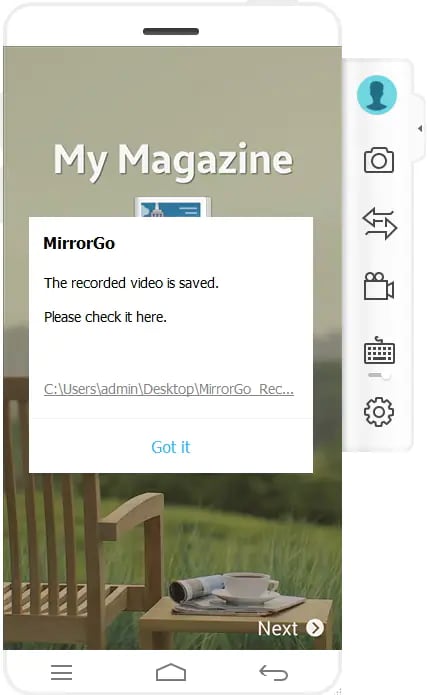
Solución 4: Usa Casper
La siguiente herramienta alternativa más famosa para guardar videos de Snapchat es Casper. Si deseas evitar conectar tu teléfono al sistema para grabar videos, Casper es la elección correcta. A continuación se detallan los pasos para utilizar la herramienta:
Paso1 Dado que Casper ya no está disponible en la Play Store, puedes obtenerlo desde esta ubicación en su lugar. Después de la instalación, inicia la aplicación e ingresa tus datos de inicio de sesión de Snapchat para transferir tus datos.
Paso2 La interfaz de usuario será similar a la de Snapchat. Ahora, abreel video que deseas guardar. Puedes ver el icono de descarga en la esquina superior derecha. Haz clic en él y guarda el video.
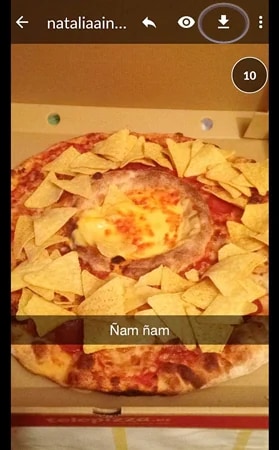
Paso3Para ver el video, dirígete a la carpeta "Snaps guardados" en la configuración de tu dispositivo. Desde allí, podrás ver el video y transferirlo a otra ubicación si así lo deseas.
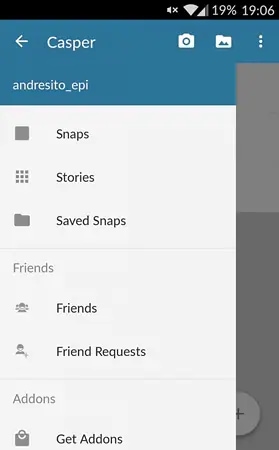
Comparación rápida
Las cuatro herramientas de grabación de pantalla mencionadas anteriormente son prácticas de usar. Mientras que las tres primeras herramientas requieren que conectes tu teléfono móvil a la computadora de escritorio cuando deseas utilizarlas, no se pueden usar únicamente en el teléfono. Sin embargo, la última herramienta para dispositivos Android te permite utilizarla sin necesidad de conectar tu teléfono a la computadora de escritorio.
Entonces, utiliza las dos primeras soluciones para Mac o iOS. Las siguientes dos son las mejores para Android. Además, utiliza Casper si quieres ahorrar tiempo al conectar tu teléfono al portátil.
Parte 6: ¿Cuál es la solución si el video descargado está corrupto?
A veces los videos de Snapchat que descargas pueden corromperse. Wondershare Repairit es una herramienta en línea que puede ayudar en una situación así. La facilidad de reparación de video de Wondershare Repairit es excelente para resolver cualquier problema con videos descargados. Más información!
WONDERSHARE REPAIRIT VIDEO REPAIR
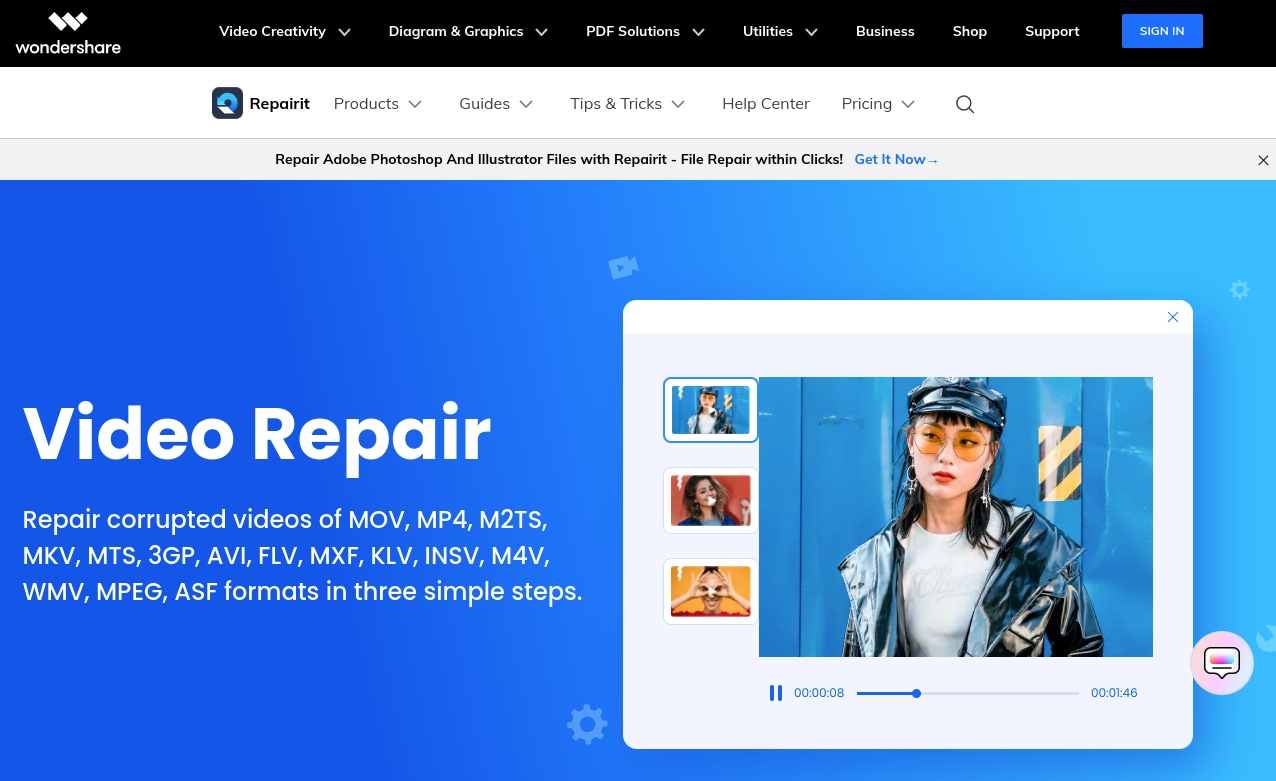
La función de reparación de video de Wondershare Repairit puede solucionar el daño en tu video sin importar la razón. Es compatible con formatos como MOV, MP4, MKV, MPEG, etc. La herramienta es compatible para su uso en sistemas Windows y Mac. Además, ofrece diferentes opciones como reparación de videos por lotes, reparación de videos de cualquier calidad y más.
Aquí tienes algunas características excepcionales de Wondershare Repairit:
- Reparación de videos en lotes para obtener resultados más rápidos.
- Vista previa de los videos durante la reproducción.
- Reparación efectiva de videos en resolución 8K y HD.
- Mayor tasa de éxito para obtener resultados precisos.
Parte 7: Algunos consejos para mantener tus recuerdos seguros
Cuando descargas videos y otros archivos en tu sistema, siempre existe una amenaza para el almacenamiento. Sin embargo, existen algunas formas prácticas que pueden ayudarte a mantener tus recuerdos seguros. A continuación, hemos enumerado algunos consejos que puedes probar.
Consejo 1: Programa copias de seguridad regulares de tus archivos.
Consejo 2: Crea una doble protección para tu sistema.
Consejo 3: Antes de instalar cualquier cosa, asegúrate de verificar tu sistema.
Consejo 4: Verifica el plan de recuperación para mantener tus archivos seguros.
Conclusión
En última instancia, la grabación de pantalla es la mejor manera de guardar historias y videos de Snapchat. Hemos enumerado las mejores herramientas de grabación de pantalla para iOS y Android anteriormente. Puedes elegir cualquiera de ellos y empezar a grabar el vídeo de Snapchat que más te guste.
Los vídeos descargados también pueden resultar dañados. Wondershare Repairit es una herramienta que puede salvarte de tal escenario. La herramienta puede reparar un vídeo dañado por cualquier motivo en cuestión de segundos.



